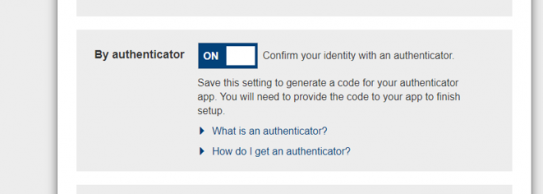Guía de autenticacion de inicio de sesión
Tres opciones de autenticación de múltiples factores
GOOGLE AUTHENTICATOR, MICROSOFT AUTHENTICATOR Y VIP ACCESS
Ya sea que esté de viaje o inicie sesión desde una computadora diferente, nuestras opciones de autenticación de múltiples factores añaden una capa de protección al proceso de inicio de sesión.
.
GUÍA DE AUTENTICACIÓN DE INICIO DE SESIÓN PARA GOOGLE AUTHENTICATOR, MICROSOFT AUTHENTICATOR Y VIP ACCESS
Paso 1 - Instale la aplicación de autenticación de su elección, en función de su sistema operativo.
- Dispositivo Android: vaya a Google Play
- iOS de Apple: vaya a App Store
dispositivos android dispositivos ios
Paso 2 - Inicie sesión en su cuenta bancaria en línea a través del escritorio (en su computadora)
Paso 3 - Seleccione “Mi configuración” (My Settings)
Paso 4 - Seleccione "Opciones de seguridad" (Security Options).
Paso 5 - Para Microsoft Authentication y Google Authenticator ACTIVE la opción “Por autenticador” (By authenticator)
Para VIP AccessTM ingrese la identificación de la credencial

Paso 6 - Seleccione "Guardar" (Save),
Paso 7 - Se le mostrará un código QR. Siga las instrucciones en la aplicación Google Authenticator para vincular su cuenta bancaria con el código autenticador.
Paso 8 - Cierre sesión en la banca por internet
Paso 9 - Vuelva a iniciar sesión en la banca por internet
NOTE: Si había seleccionado previamente la opción "recuérdame" (remember me), es posible que deba iniciar sesión desde una sesión de navegación de incógnito/privada o limpiar su caché a los efectos de realizar las pruebas.
Paso 10 - Seleccione "Ingresar código" (Enter Code) en la pantalla de inicio de sesión de la autenticación de múltiples factores (MFA).
Versión de escritorio
Versión de aplicación móvil
Paso 11 - Abra la aplicación de Autenticación en su dispositivo
Paso 12 - Ingrese el código que aparece en la casilla.
Versión de escritorio
Versión de aplicación móvil